أطلقت شركة آبل خلال الأسبوع الماضي هاتفين من سلسلة هواتف (iPhone 12)، وهما: آيفون 12، وآيفون 12 برو، في حين أجّلت إطلاق الهاتفين الآخرين في السلسلة إلى يوم الجمعة القادم.
إذا كنت قد اشتريت بالفعل أحد الهاتفين الموجودين في السوق أو تنتظر أحد الهاتفين القادمين، فجميع هواتف سلسلة آيفون 12 تدعم الكثير من التحسينات، حيث تعمل جميعها بأحدث معالج من آبل A14، وتشترك جميعها في نوع الشاشة، ودعم شبكات الجيل الخامس 5G، كما تدعم جميع الطرز أيضًا ميزة جديدة تُسمى (MagSafe) للشحن اللاسلكي ولصق مجموعة متنوعة من الملحقات مغناطيسيًا على خلفية الهاتف، وغير ذلك الكثير.
ببساطة هناك الكثير من الميزات التي ستثير إعجابك في هواتف آيفون 12 الجديدة، كما تعمل جميع الطرز بنظام التشغيل iOS 14 الذي يحتوي على مجموعة من الميزات الجديدة الخاصة به، ولكن إعدادات آبل الافتراضية ليست دائمًا هي الأفضل لمساعدتك في تحقيق أقصى استفادة من هاتف آيفون الخاص بك.
لذلك سنستعرض اليوم بعض الإعدادات التي يجب عليك ضبطها الآن والتي ستساعدك في تحقيق أقصى استفادة من هاتف آيفون 12 الجديد:
1- ضبط إعدادات 5G لتقليل استهلاك البطارية:
تدعم جميع هواتف سلسلة (آيفون 12) شبكات الجيل الخامس 5G لأول مرة في هواتف آيفون، لذلك قدمت آبل إعدادات جديدة في هواتفها لشبكات 5G و 4G، ولكن مع استمرار شركات الاتصالات في طرح شبكات 5G الخاصة بها، وعدم توفرها في الكثير من البلدان بشكل مستقر حتى الآن، فسيتعين على بعض مالكي هواتف آيفون 12 انتظار وصول 5G.
عندما تقوم بإعداد هاتف آيفون 12 لأول مرة، فإنه يُفعّل وضع (Auto 5G) بشكل افتراضي، وهو وضع يقوم بالتبديل بين شبكات 5G و 4G تلقائيًا، ولكن إذا كانت شبكات 5G غير متوفرة في المنطقة التي تعيش فيها حاليًا، فليس هناك أي فائدة من تفعيل هذا الوضع حاليًا.
وإذا كانت شبكات 5G متوفرة بالفعل في منطقتك فستجد أن طاقة بطارية هاتفك تنفد بشكل أسرع مما كانت عليه من قبل، حيث إن الاختبارات الأولية لهاتفي آيفون 12 وآيفون 12 برو أظهرت أن شبكات 5G تستهلك قدرًا أكبر من البيانات، وتستنزف طاقة البطارية بصورة أسرع بنحو ساعتين مقارنة بشبكات الجيل الرابع.
إذا كنت لا تريد التضحية بعمر البطارية من أجل سرعات 5G غير المستقرة الآن، فيمكنك إيقاف تشغيل هذا الوضع، وإعادة تشغيله عندما تريد ذلك، أو عندما تتحسن الخدمة في منطقتك.
للتعرف على كيفية إيقاف تشغيل 5G في آيفون 12 وإجباره على استخدام شبكات (4G LTE) دائمًا يمكنك الاطلاع على مقال: “آيفون 12.. كيفية ضبط إعدادات 5G لتقليل استهلاك البيانات وطاقة البطارية”.
2- تغيير تنبيه المكالمات الواردة:
بدءًا من نظام التشغيل iOS 14، غيرت آبل واجهة مكالمات آيفون لتبدو أشبه بإشعار صغير يظهر في أعلى الشاشة عند استخدام هاتفك، بدلًا من أن تستحوذ المكالمة الواردة على شاشة الهاتف بالكامل، وهي ميزة كانت مطلوبة منذ فترة طويلة في نظام iOS.
ولكن بمرور الوقت أصبحت هذه الميزة مزعجة لبعض مستخدمي هواتف آيفون، حيث إنهم في الكثير من الأحيان يتجاهلون تنبيه المكالمات الواردة باعتباره إشعارًا مزعجًا، إذا كنت تعاني من هذه المشكلة يمكنك تغيير تنبيه المكالمات الواردة إلى وضع ملء الشاشة من خلال الخطوات التالية:
- انتقل إلى (الإعدادات) Settings في هاتف آيفون.
- اضغط على خيار (الهاتف) Phone.
- اضغط على خيار (المكالمات الواردة) Incoming Calls.
- حدد خيار (ملء الشاشة) Full Screen.
3- إيقاف ميزة (HDR) لتصوير الفيديو:
تدعم جميع طرز آيفون 12 الكثير من التحسينات في الكاميرا، منها: القدرة على تصوير فيديو HDR، مع تقنية Dolby Vision حتى 60 إطارًا في الثانية، كل هذا يعني أن مقاطع الفيديو الخاصة بك ستكون أكثر إشراقًا مع ألوان أكثر دقة وتباين محسن. وهي ميزة رائعة بالفعل، ولكن هناك تطبيقات وخدمات لا تدعم تشغيل فيديو HDR.
هذا يعني أنه عند تحميل مقطع فيديو على فيسبوك أو إنستاجرام، فإن مقطع الفيديو العالي الدقة الذي تراه في هاتف آيفون 12 الخاص بك سيبدو شديد السطوع ويفقد بعض جودته. حيث سيحتاج المطورون إلى تحديث تطبيقاتهم من أجل قبول فيديو HDR، ولكن حتى ذلك الحين سيحتاج الشخص الذي يشاهد الفيديو إلى جهاز قادر على تشغيل فيديو HDR دون التأثير في الجودة. بالنسبة لأجهزة آبل، يشمل ذلك: iPhone 8 أو أي طراز أحدث، وجهاز 2020 iPad Air، والجيل الثاني من جهاز (iPad Pro)، وبعض أجهزة ماك الحديثة.
ولإيقاف تشغيل ميزة HDR عند تصوير الفيديو يمكنك اتباع الخطوات التالية:
- انتقل إلى (الإعدادات) Settings في هاتف آيفون.
- اضغط على خيار (الكاميرا) Camera.
- اضغط على خيار (تسجيل الفيديو) Record video.
- مرر للأسفل حتى تصل إلى خيار (HDR Video)، واضغط على زر التبديل الموجود بجواره لإيقاف تشغيله.
- من الآن فصاعدًا، سيتم تصوير جميع مقاطع الفيديو في نطاق SDR القياسي، ولن تواجهك أية مشكلات عند مشاركتها أو تحريرها.
إذا قررت استخدام هذه الميزة، ورغبت في تعديل مقطع الفيديو الخاص بك لمشاركته، يمكنك استخدام تطبيق iMovie التابع لآبل أو تطبيق الصور المدمج في هاتف آيفون لتصدير الفيديو بتنسيق SDR إذا لزم الأمر.
4- ضبط حجم النص ليكون أسهل في القراءة:
يمكنك تغيير حجم النص في هاتف آيفون 12 الجديد بحسب تفضيلاتك لتسهيل القراءة، وهذا سيكون مفيدًا للأشخاص الذين يعانون من ضعف البصر، حيث يمكنهم تكبير حجم الخط الافتراضي الذي يأتي به الهاتف، وذلك من خلال اتباع الخطوات التالية:
- انتقل إلى (الإعدادات).
- اضغط على خيار (الشاشة والسطوع) Display & Brightness.
- اضغط على خيار (حجم النص) Text Size، وهنا يمكنك استخدام شريط التمرير لضبط حجم الخط وفقًا لما يناسبك.
5- إيقاف ميزة السطوع التلقائي لتقليل استهلاك البطارية:
تؤثر ميزة السطوع التلقائي في هواتف آيفون في طاقة البطارية بشكل كبير جدًا؛ لأنه عند تفعيلها يقوم نظام iOS تلقائيًا بضبط سطوع الشاشة بناءً على مقدار الضوء المحيط الذي يكتشفه المستشعر. لذلك يمكنك إيقاف تشغيل ميزة السطوع التلقائي، وتعيين مستوى السطوع الذي يناسبك.
- انتقل إلى (الإعدادات).
- اضغط على خيار (إمكانية الوصول) Accessibility.
- اضغط على خيار (الشاشة وحجم النص) Display & Text Size.
- مرر للأسفل حتى تصل إلى خيار (السطوع التلقائي) Auto-Brightness؛ ثم اضغط على زر التبديل الموجود بجواره لإيقاف تشغيله.
الآن؛ متى أردت ضبط سطوع الشاشة، يمكنك القيام بذلك عن طريق فتح مركز التحكم عن طريق التمرير سريعًا للأسفل من الزاوية العلوية اليمنى في هاتف آيفون، ثم اضغط على أيقونة السطوع، وهنا يمكنك استخدام شريط التمرير لضبط درجة السطوع وفقًا لما يناسبك.






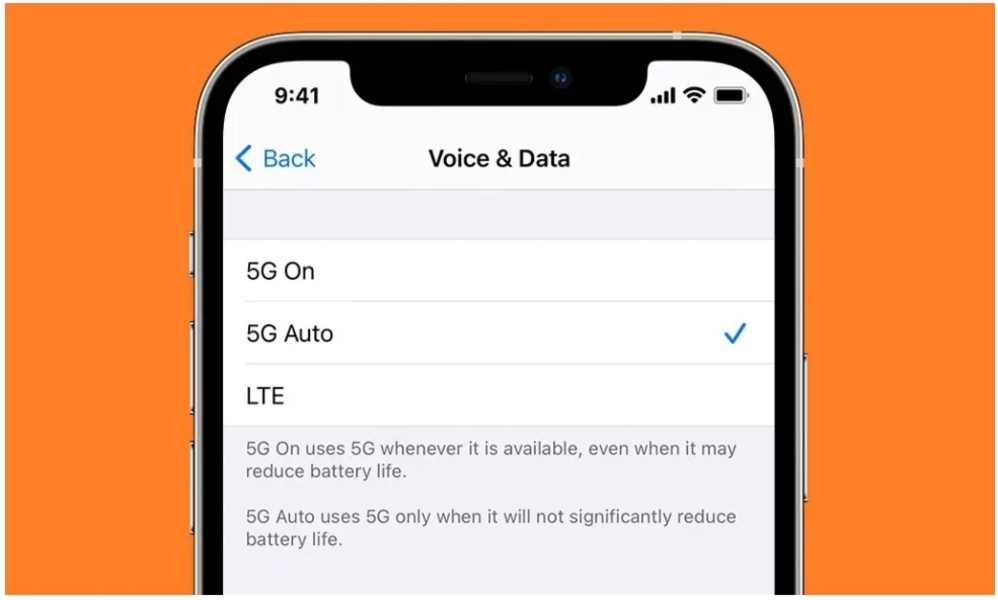
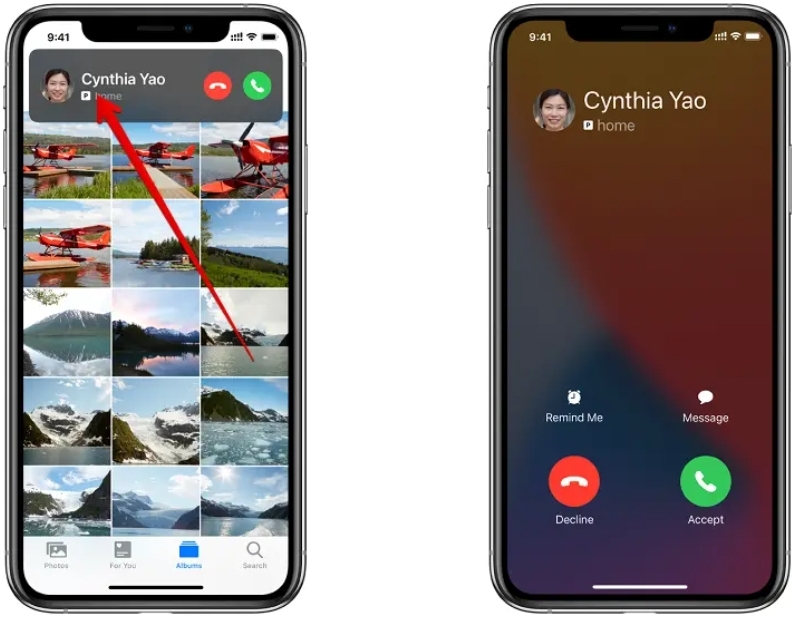
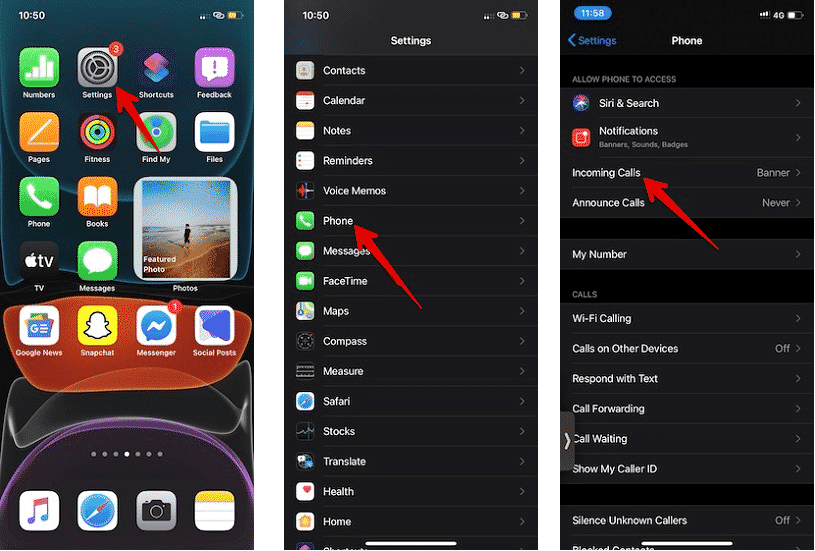
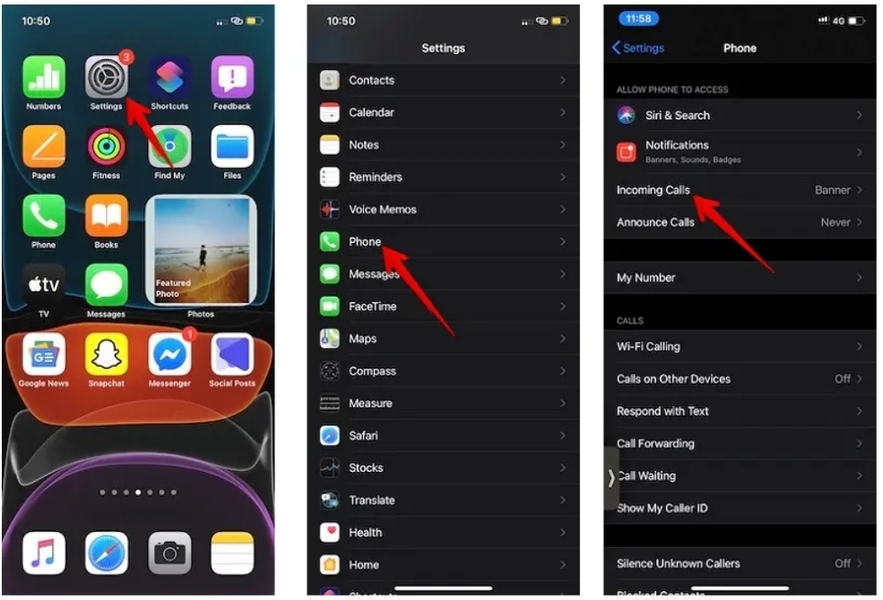
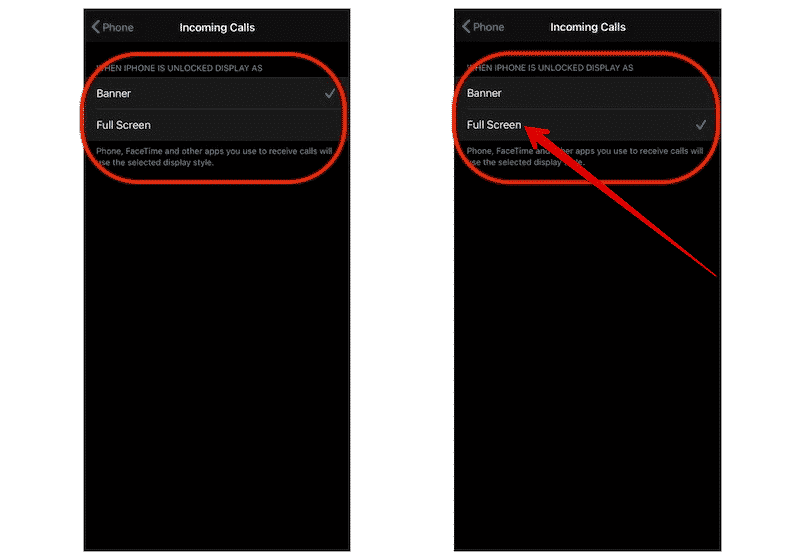
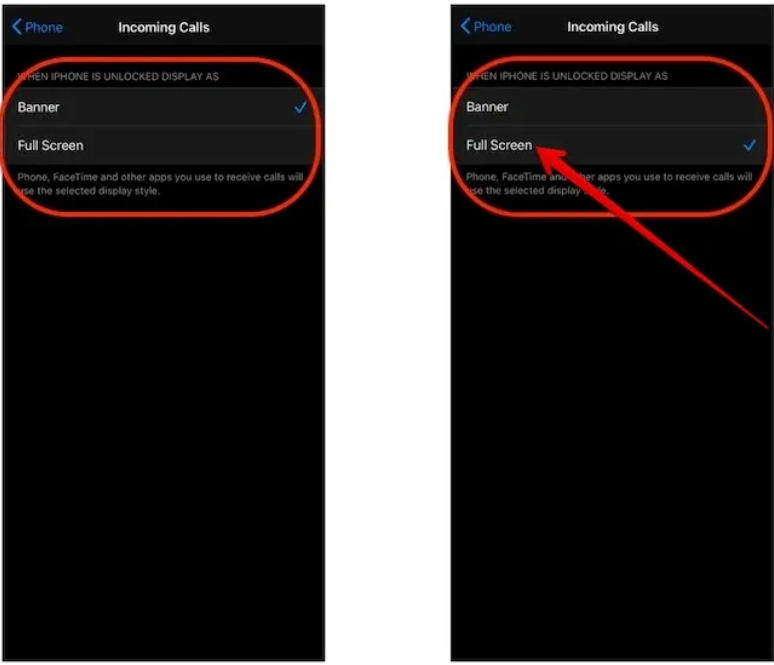
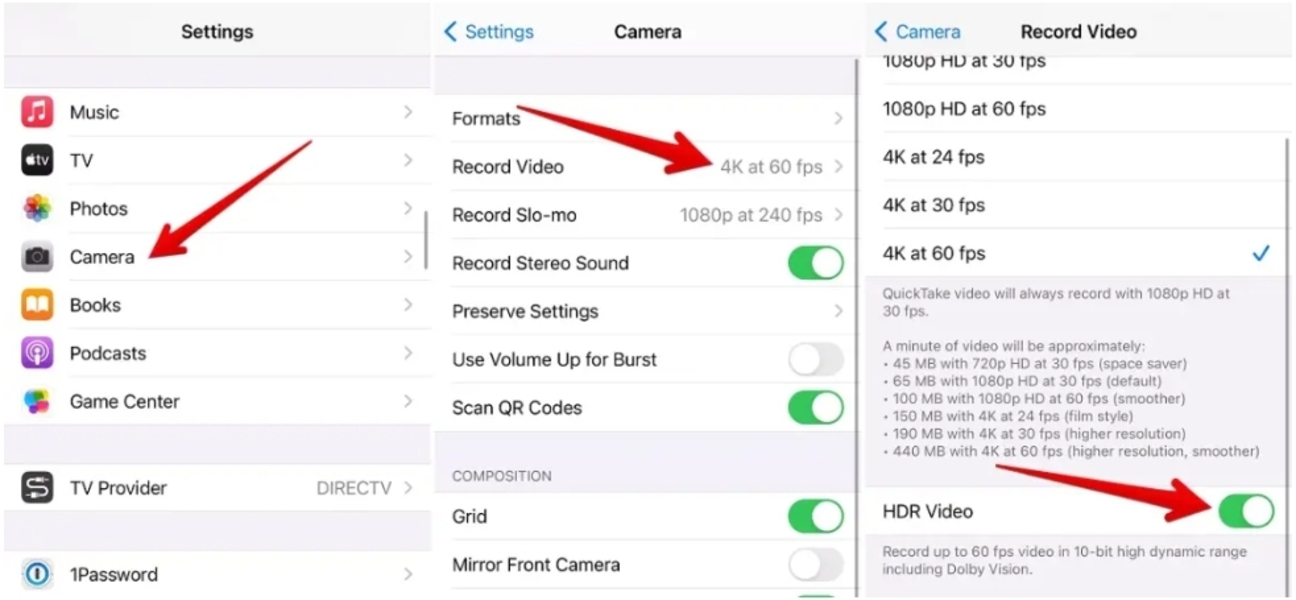
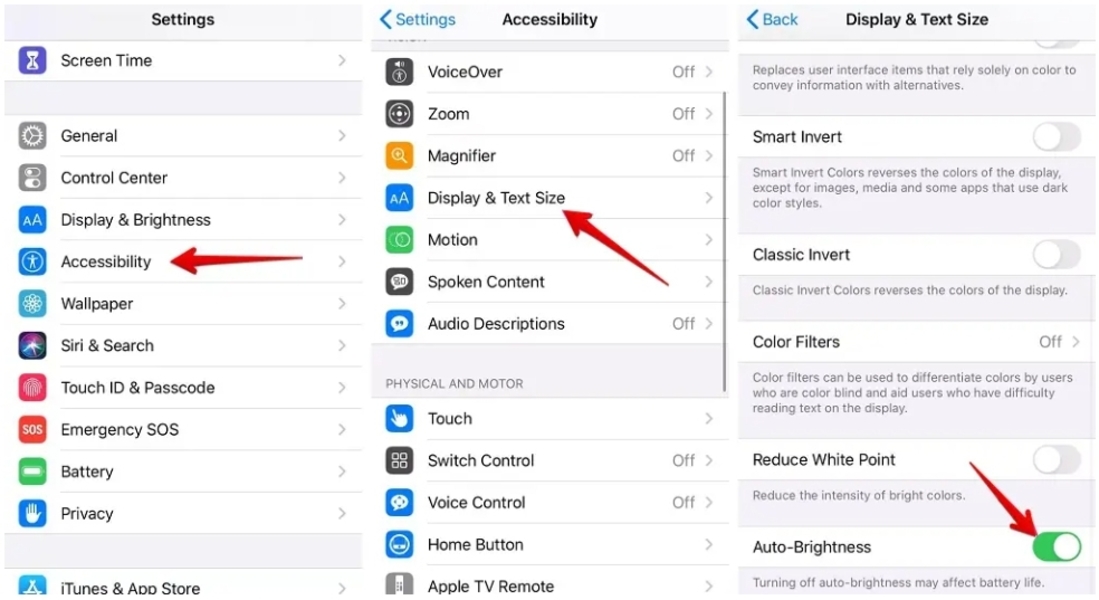
 رد مع اقتباس
رد مع اقتباس